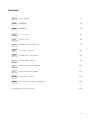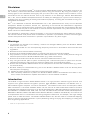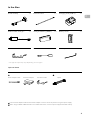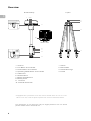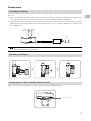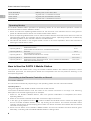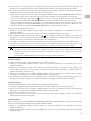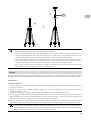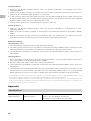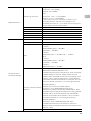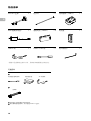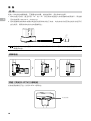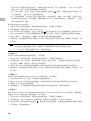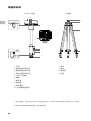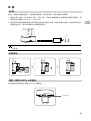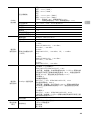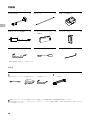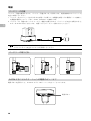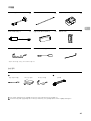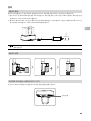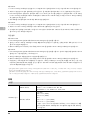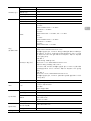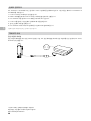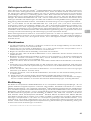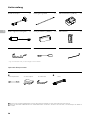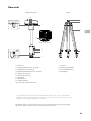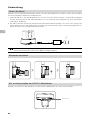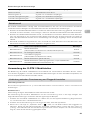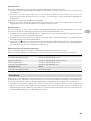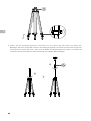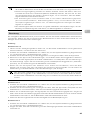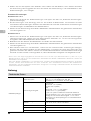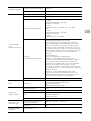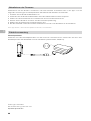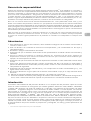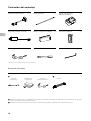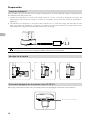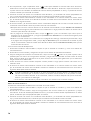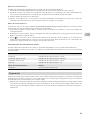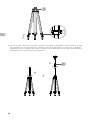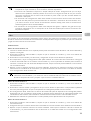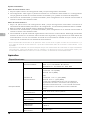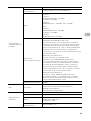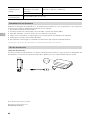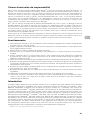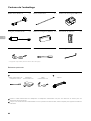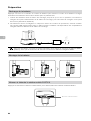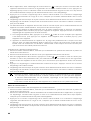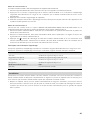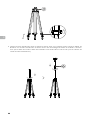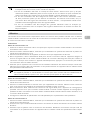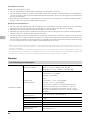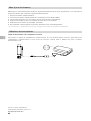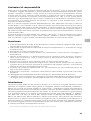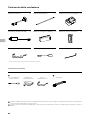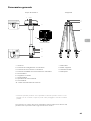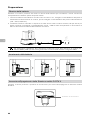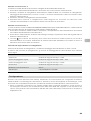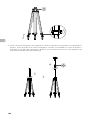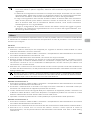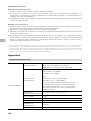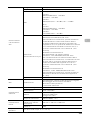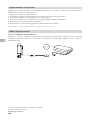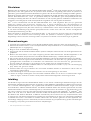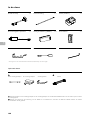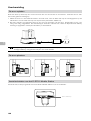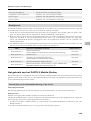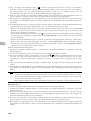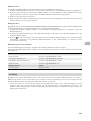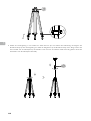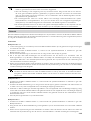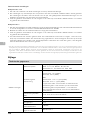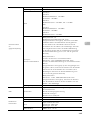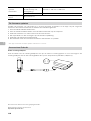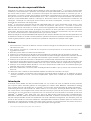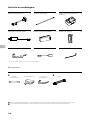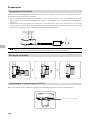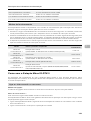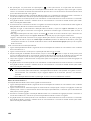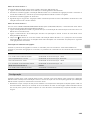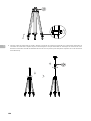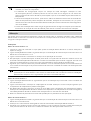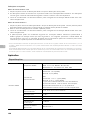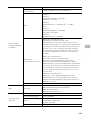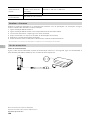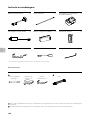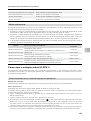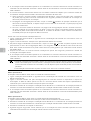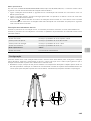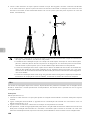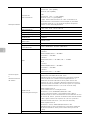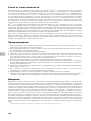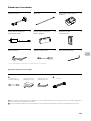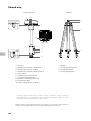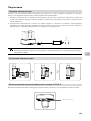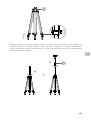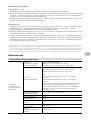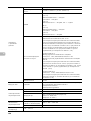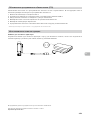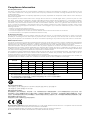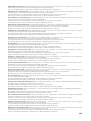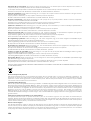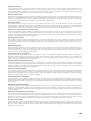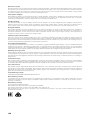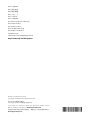A continuación, encontrará información sobre la Estación Móvil GNSS D-RTK 2. Este dispositivo receptor de señal satelital de alta precisión, soporta GPS, BEIDOU, GLONASS y Galileo, con recepción de señal satelital de 11 bandas. Su enlace de transmisión OCUSYNC garantiza una transmisión de datos estable. Puede ser utilizada como estación base móvil RTK para lograr una precisión de posicionamiento a nivel centimétrico de aeronaves equipadas con un sistema de posicionamiento RTK de DJI. Además, se puede usar como dispositivo de mapeo manual para lograr una mayor precisión en el posicionamiento puntual en topografía, trazado y otras aplicaciones de ingeniería.
A continuación, encontrará información sobre la Estación Móvil GNSS D-RTK 2. Este dispositivo receptor de señal satelital de alta precisión, soporta GPS, BEIDOU, GLONASS y Galileo, con recepción de señal satelital de 11 bandas. Su enlace de transmisión OCUSYNC garantiza una transmisión de datos estable. Puede ser utilizada como estación base móvil RTK para lograr una precisión de posicionamiento a nivel centimétrico de aeronaves equipadas con un sistema de posicionamiento RTK de DJI. Además, se puede usar como dispositivo de mapeo manual para lograr una mayor precisión en el posicionamiento puntual en topografía, trazado y otras aplicaciones de ingeniería.





























































































































































-
 1
1
-
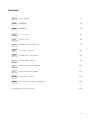 2
2
-
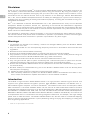 3
3
-
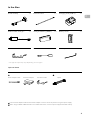 4
4
-
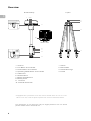 5
5
-
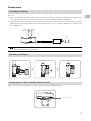 6
6
-
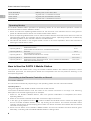 7
7
-
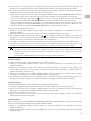 8
8
-
 9
9
-
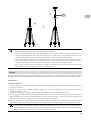 10
10
-
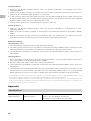 11
11
-
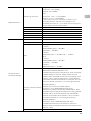 12
12
-
 13
13
-
 14
14
-
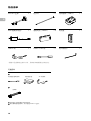 15
15
-
 16
16
-
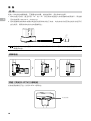 17
17
-
 18
18
-
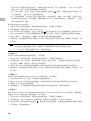 19
19
-
 20
20
-
 21
21
-
 22
22
-
 23
23
-
 24
24
-
 25
25
-
 26
26
-
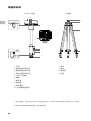 27
27
-
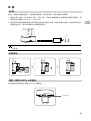 28
28
-
 29
29
-
 30
30
-
 31
31
-
 32
32
-
 33
33
-
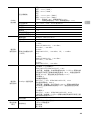 34
34
-
 35
35
-
 36
36
-
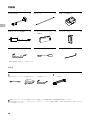 37
37
-
 38
38
-
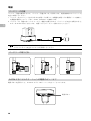 39
39
-
 40
40
-
 41
41
-
 42
42
-
 43
43
-
 44
44
-
 45
45
-
 46
46
-
 47
47
-
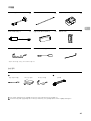 48
48
-
 49
49
-
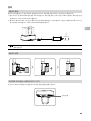 50
50
-
 51
51
-
 52
52
-
 53
53
-
 54
54
-
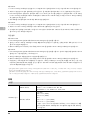 55
55
-
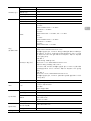 56
56
-
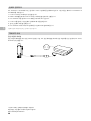 57
57
-
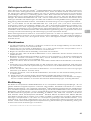 58
58
-
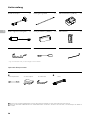 59
59
-
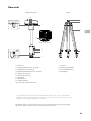 60
60
-
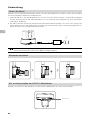 61
61
-
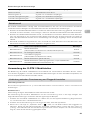 62
62
-
 63
63
-
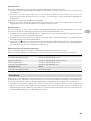 64
64
-
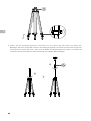 65
65
-
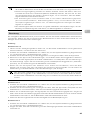 66
66
-
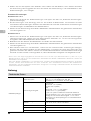 67
67
-
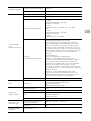 68
68
-
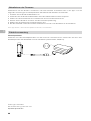 69
69
-
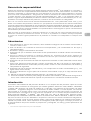 70
70
-
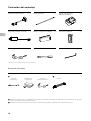 71
71
-
 72
72
-
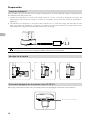 73
73
-
 74
74
-
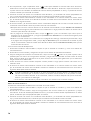 75
75
-
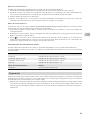 76
76
-
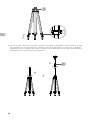 77
77
-
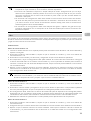 78
78
-
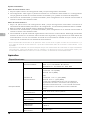 79
79
-
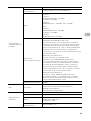 80
80
-
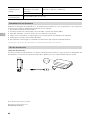 81
81
-
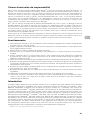 82
82
-
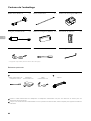 83
83
-
 84
84
-
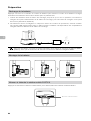 85
85
-
 86
86
-
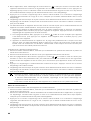 87
87
-
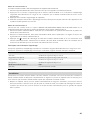 88
88
-
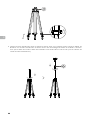 89
89
-
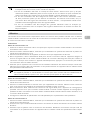 90
90
-
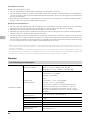 91
91
-
 92
92
-
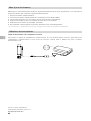 93
93
-
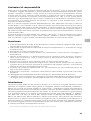 94
94
-
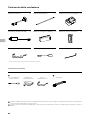 95
95
-
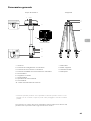 96
96
-
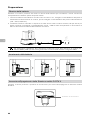 97
97
-
 98
98
-
 99
99
-
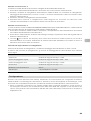 100
100
-
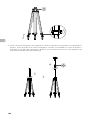 101
101
-
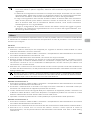 102
102
-
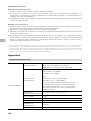 103
103
-
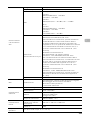 104
104
-
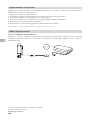 105
105
-
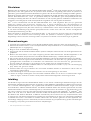 106
106
-
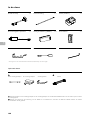 107
107
-
 108
108
-
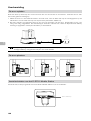 109
109
-
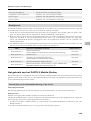 110
110
-
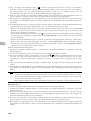 111
111
-
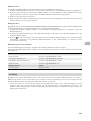 112
112
-
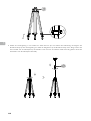 113
113
-
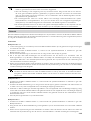 114
114
-
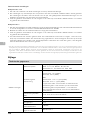 115
115
-
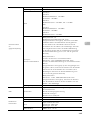 116
116
-
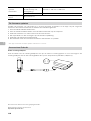 117
117
-
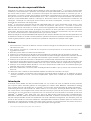 118
118
-
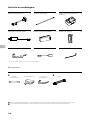 119
119
-
 120
120
-
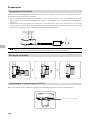 121
121
-
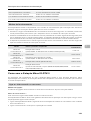 122
122
-
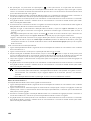 123
123
-
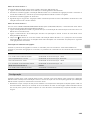 124
124
-
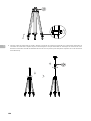 125
125
-
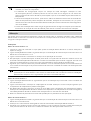 126
126
-
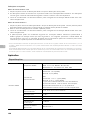 127
127
-
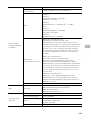 128
128
-
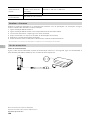 129
129
-
 130
130
-
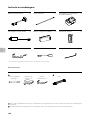 131
131
-
 132
132
-
 133
133
-
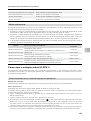 134
134
-
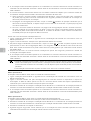 135
135
-
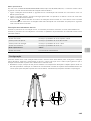 136
136
-
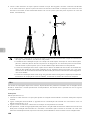 137
137
-
 138
138
-
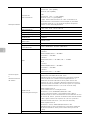 139
139
-
 140
140
-
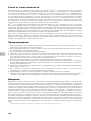 141
141
-
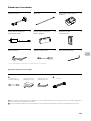 142
142
-
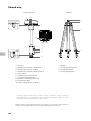 143
143
-
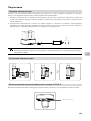 144
144
-
 145
145
-
 146
146
-
 147
147
-
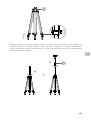 148
148
-
 149
149
-
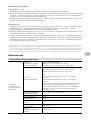 150
150
-
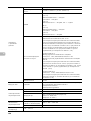 151
151
-
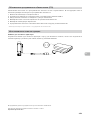 152
152
-
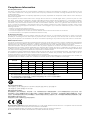 153
153
-
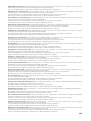 154
154
-
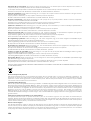 155
155
-
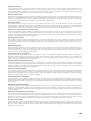 156
156
-
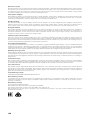 157
157
-
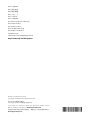 158
158
A continuación, encontrará información sobre la Estación Móvil GNSS D-RTK 2. Este dispositivo receptor de señal satelital de alta precisión, soporta GPS, BEIDOU, GLONASS y Galileo, con recepción de señal satelital de 11 bandas. Su enlace de transmisión OCUSYNC garantiza una transmisión de datos estable. Puede ser utilizada como estación base móvil RTK para lograr una precisión de posicionamiento a nivel centimétrico de aeronaves equipadas con un sistema de posicionamiento RTK de DJI. Además, se puede usar como dispositivo de mapeo manual para lograr una mayor precisión en el posicionamiento puntual en topografía, trazado y otras aplicaciones de ingeniería.
en otros idiomas
- français: dji D-RTK 2 Mode d'emploi
- italiano: dji D-RTK 2 Guida utente
- português: dji D-RTK 2 Guia de usuario
- 日本語: dji D-RTK 2 ユーザーガイド
Artículos relacionados
-
dji MATRICE 300 RTK Guía del usuario
-
dji Pilot Guía de inicio rápido
-
dji Pilot Guía de inicio rápido
-
dji Assistant 2 For Phantom Guía de inicio rápido
-
dji Assistant 2 For Phantom Guía de inicio rápido
-
dji Agras T10 Guía del usuario
-
dji MATRICE 300 RTK Guía del usuario
-
dji Assistant 2 For Phantom Guía del usuario
-
dji STORE Guía del usuario
-
dji Wireless Video Receiver Guía del usuario